Agendar 'Não perturbe' no OS X Mountain Lion com Automator
"Não perturbe" é um recurso do Mountain Lion emprestado do iOS 6 para silenciar as notificações da Central de Notificações. Ao contrário do iOS, o OS X não permite que você agende quando o recurso será ativado ou desativado. Ele precisa ser alternado manualmente quando necessário. Ele é programado para se ativar à meia-noite todos os dias, e não há como impedir isso. Embora se você estiver interessado em agendar o recurso Não perturbe por data e hora de sua escolha, poderá fazê-lo com a ajuda de um AppleScript e Calendário simples. Você precisará criar fluxos de trabalho do Automator para ativar e desativar o Notification Center. O processo está detalhado abaixo.
Inicie o Automator e selecione "Alarme de calendário" como o tipo de fluxo de trabalho a ser criado. Selecione "Executar AppleScript" nas ações listadas na coluna esquerda e arraste e solte-o na área de trabalho.

Substitua o script padrão pelo seguinte:
do shell script "o padrão escreve ~ / Library / Preferences / ByHost / com.apple.notificationcenterui. *. plist doNotDisturb -boolean true" defina theDate para a forma entre aspas (faça o shell script "date + \"% Y-% m-% d% I:% M:% S +0000 \ "") do shell script "o padrão escreve ~ / Library / Preferences / ByHost / com.apple.notificationcenterui. *. plist doNotDisturbDate -date" & theDate. fazer shell script "killall NotificationCenter"
Salve o alarme do calendário que você acabou de criar. Isso criará um calendário do Automator no aplicativo Calendário e você verá o alarme salvo como um evento. Ele terá o mesmo nome com o qual você salvou o alerta. Edite a data e hora deste evento sempre que desejar ativar Não perturbe. Se você estiver interessado em saber como ele funciona, o alerta é definido para abrir um arquivo e o arquivo que é aberto é definido automaticamente para o alerta de calendário que você criou.
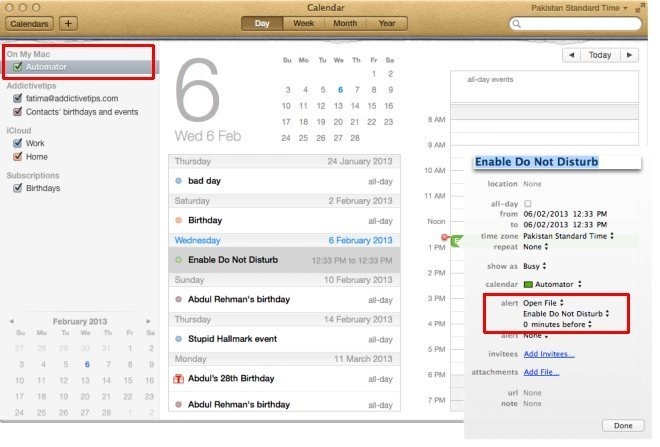
Quando o evento estiver ativo e o script for executado, o Notification Center será encerrado e será iniciado novamente para efetivar as alterações. Se você deixar assim, o Não perturbe será ativado até meia-noite, quando o Mountain Lion o desabilitar automaticamente. Se você deseja desativá-lo e ativá-lo por um período específico em um dia, será necessário criar um alarme de calendário que desative Não perturbe. Para criar o alerta, siga o mesmo procedimento acima, mas use o seguinte script:
do shell script "o padrão escreve ~ / Library / Preferences / ByHost / com.apple.notificationcenterui. *. plist doNotDisturb -boolean false" tentar. do shell script "os padrões excluem ~ / Library / Preferences / ByHost / com.apple.notificationcenterui. *. plist doNotDisturbDate" tentativa final. fazer shell script "killall NotificationCenter"
Este alarme do calendário - como o anterior - criará um evento no calendário do Automator. Basta configurá-lo para sempre que você desejar que o Não perturbe seja desativado e para que o Notification Center comece a enviar alertas.
Esses scripts funcionam perfeitamente, mas há uma pequena ressalva: se você planeja manter o Não perturbe ativado a noite toda, você terá que adicionar o evento duas vezes porque o Mountain Lion o desativa à meia-noite todo dia. Fora isso, é uma maneira simples de agendar Não perturbe.
[através da TUAW]
Pesquisa
Postagens Recentes
Renomear: editar nomes de arquivos e adicionar comentários do Spotlight em massa [Mac]
A renomeação de arquivos em lote geralmente é necessária quando voc...
Acesse suas pastas favoritas e mais usadas na barra de menus [Mac]
Há algum tempo, revisamos Menu do aplicativo TopHat, um aplicativo ...
Álbum de recortes: Mac Clipboard Manager, mantém itens após reiniciar o sistema
No passado, cobrimos muitos gerenciadores de área de transferência,...

![Renomear: editar nomes de arquivos e adicionar comentários do Spotlight em massa [Mac]](/f/bdd72c8d345c4526eaec08beb328c6a2.png?width=680&height=100)
![Acesse suas pastas favoritas e mais usadas na barra de menus [Mac]](/f/9e261538cbff732c5d1a12c4dca5f1fc.jpg?width=680&height=100)
